如您所知,Reflector是一款适用于iOS和Android用户的无线屏幕镜像应用程序。 安装Reflector应用程序后,您可以通过无线方式在Windows和Mac计算机上镜像智能手机的屏幕。 无需准备USB电缆。 您可以使用Reflector 3轻松监视所有活动。
是的,Reflector 3是屏幕镜像接收器的最新版本。 如果仍然使用Reflector 2镜像iPhone或Android屏幕,则最好先更新到最新版本。 当然,您也可以尝试使用其他屏幕镜像应用程序来解决此问题。 这也是本文要讨论的内容。

反射镜替代品
Reflector 3允许用户轻松地在Windows / Mac / iOS / Android上进行镜像,记录,控制,流式传输和保护。 您可以获得屏幕镜像和流式传输的更多功能。
此外,在屏幕上显示之前,您可以接受或拒绝与Reflector的任何连接。
在本节中,您可以了解如何使用 iPhone 管理 Reflector Mac。 现在,让我们一起阅读使用 Reflector 3 逐步将 iPhone 屏幕共享到 Mac。
步骤 1 运行反射器3
如果是第一次投屏,可以先免费试用Reflector。 在您的 Mac 计算机上下载最新的 Reflector 3 DMG 文件。 然后将其拖放到“应用程序”文件夹中。 安装后双击其图标启动 Reflector 3。
运行Reflector时,您可能看不到桌面上的任何窗口。 实际上,时钟附近的顶部菜单栏上会显示一个小图标。
步骤 2 将iPhone屏幕镜像到Mac计算机
返回您的iOS设备。 也可以在iPhone上搜索并安装Reflector 3应用。 请注意,两个设备都需要连接到同一网络。 从底部向上滑动以访问控制中心。
对于 iPhone X 用户,您需要从右上角向下滑动。 点击“屏幕镜像”选项。 很快,您就可以在列表中看到所有可用的数字设备。 选择带有您的 Mac 计算机名称的图标。 因此,Reflector 将开始自动将 iPhone 屏幕镜像到 Mac。
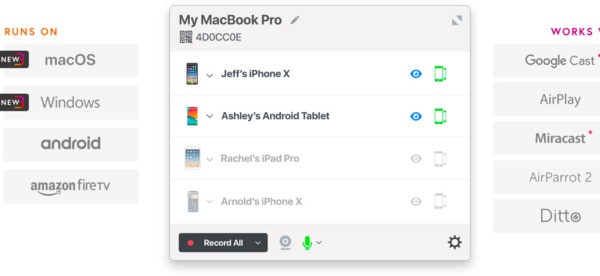
尽管有Reflector,您仍可以使用其他屏幕镜像软件来无线控制或录制智能手机和计算机。 好的,这些工具也可以帮助您将便携式设备镜像到计算机。
LonelyScreen也可以用作Windows和Mac PC的AirPlay接收器。 您可以在大屏幕上远程共享活动。 此外,还支持一键式截图并将项目共享到YouTube或Vimeo。
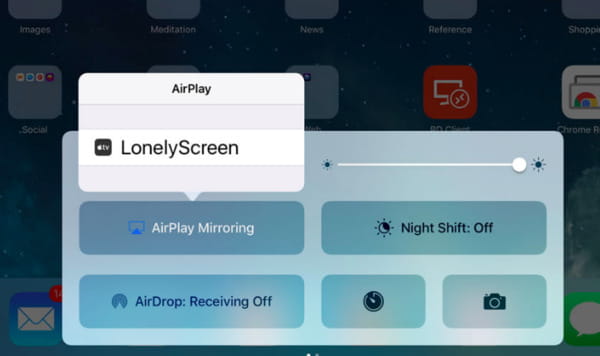
TeamViewer可在多个平台上工作,例如Windows,Mac,Linux,Chrome OS,Android,iOS等。 因此,您可以远程控制所有数字设备而不会出现不兼容错误。 如果要获得即时的远程连接,可以尝试TeamViewer QuickSupport。
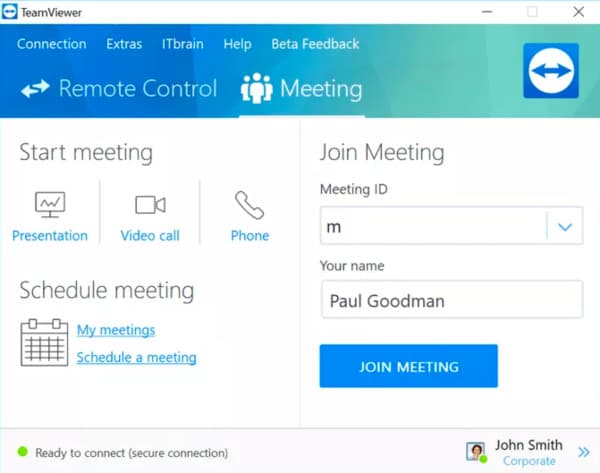
您可以使用AirServer在Windows或Mac计算机上无线接收所有iOS数据。 更具体地说,您可以轻松地将简单的屏幕或投影仪转换为通用的屏幕镜像接收器。
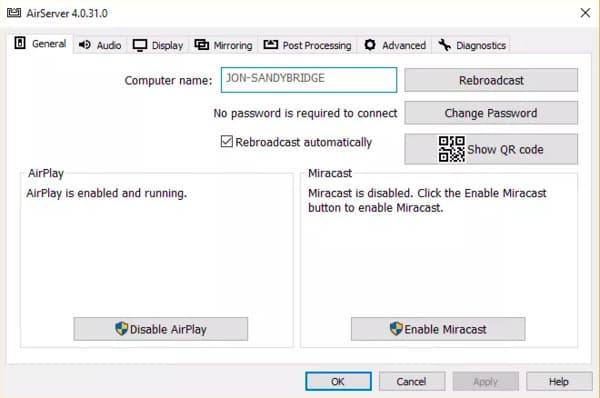
X-Mirage允许用户远程镜像Windows或Mac屏幕上的所有iOS设备。 好了,您也可以运行Reflector替代方案,从而轻松地将视频和音频从iPhone流传输到Mac或PC。 X-Mirage目前与macOS High Sierra和iOS 11兼容。
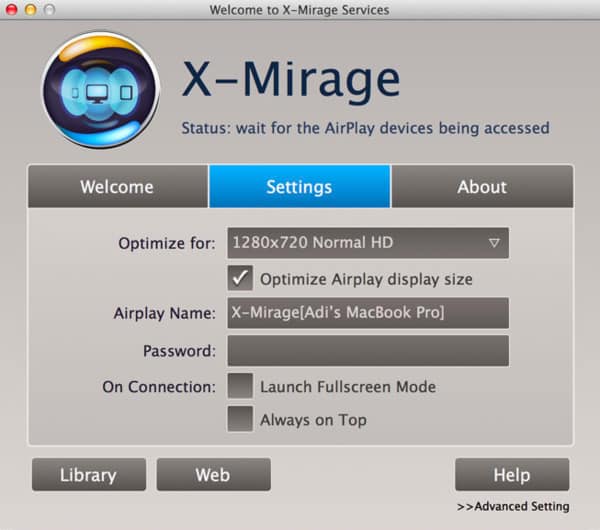
与常见的屏幕镜像程序不同,您可以使用Skreen.me将屏幕立即共享到浏览器。 无需下载或安装任何第三方应用程序。 您可以将iPhone或Android屏幕直接镜像到Chrome,Safari,Firefox和其他浏览器。
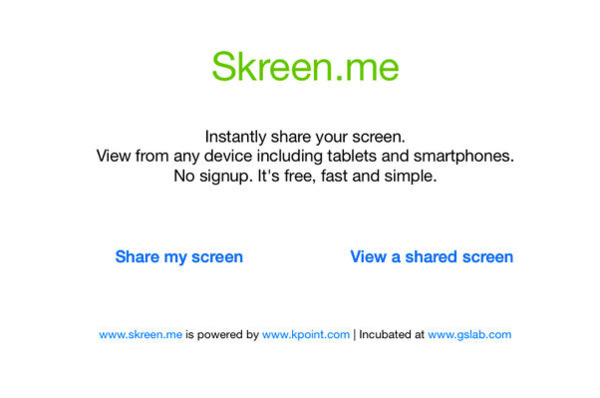
您可以从没有root用户的PC上远程控制Android手机或平板电脑。 只需从Google Play商店搜索并安装此Reflector替代应用即可。 好了,VMLite VNC Server允许您在屏幕镜像后将Android录制并流式传输到PC / Chromecast / Apple TV。
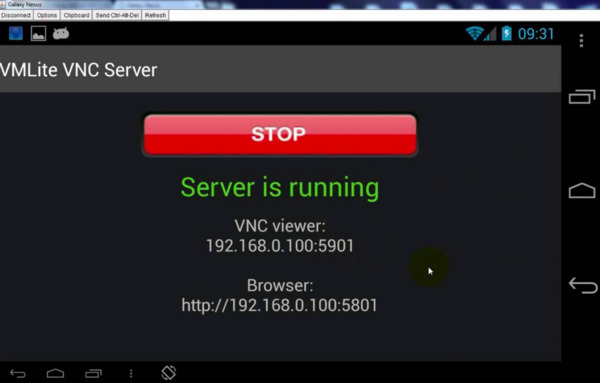
由于先进的AirPlay技术,您可以将智能手机直接镜像到任何计算机屏幕。 此外,Mirroring360支持用户记录和共享屏幕上的活动,而无需外部链接或电缆。
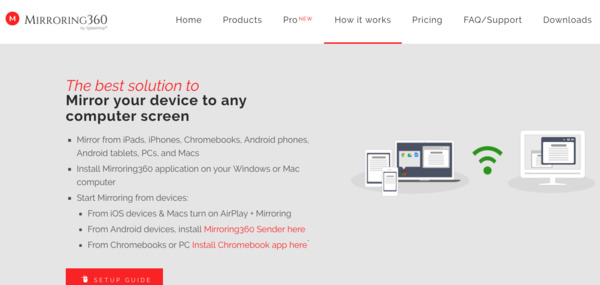
如果您对 Reflector 替代方案有任何其他好的建议,请随时与我们联系。 当然,您可以在下面的评论中留下问题或分享您对 Reflector 的体验。